如何加快打开大型excel文件的速度?加快打开大型excel文件的速度的方法
在生活中,有着许多好用的功能可以帮助人们在使用的时候更加的便利。其中最常见的应该就是excel表格这一款软件了,该款软件不仅具备了十分简洁的界面,还有着很多强大的工具,让我们可以在使用的时候更加的方便。有的用户们为了提高办事的效率,会使用打开大型excel文件的速度,那么问题来了,应该怎么做呢?接下来就由小编为有需要的用户们带来有关于加快打开大型excel文件的速度的方法,有需要的可以一起来看看哦。
问题描述文件可见内容较少,Excel文件体积较大,打开文件出现加载进度条。
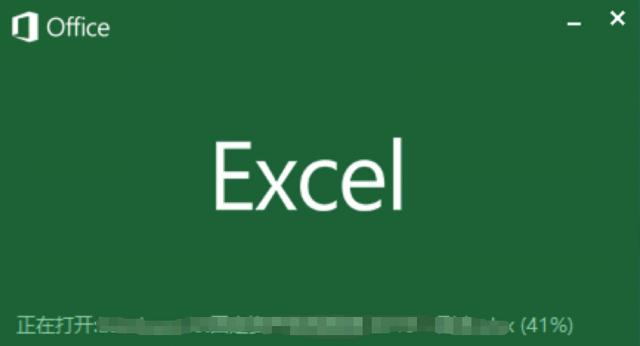
故障分析:
数据从其他文档直接复制粘贴文件数组存在大量函数使用大规模条件格式工作簿重复调用其他文档可见已用区域最大化(Excel 2016版 行:1048576,列:XFD)。解决思路:
清理无用对象清理冗余公式取消隐藏Sheet删除空白可用区域建议与优化:
请勿使用向前引用和向后应用;避免工作簿之间的链接;最大程度地减少工作表之间的链接;最大程度地减少已用区域。解决方法一:逐项清理
1、清理无用对象
在日常使用中,我们经常会在工作簿里插入对象,如PDF、Excel、图片等对象,文件体积变得越来越大。表面上没什么问题,我们可以通过定位对象,确定是否夹杂了一些不可见的对象。
具体方法:点击任意单元格,按Ctrl+G键,点击【定位条件】-【对象】。查看哪些对象不是必要的,将其删除即可。
2、清理冗余公式
有时在使用公式往往会将大量未产生数据的单元格一并计算,导致打开Excel自动计算时消耗过多的CPU资源。
具体方法:
首先在最后一条数据后选中空白区域的首行,然后按下Ctrl+Shift+↓跳转到表格区最后一行,右键空白区域选择【清除行内所有内容】即可。
3、取消隐藏工作表
隐藏的工作表可能存在引起Excel文件变大的可能,我们需要按上述两点清理或直接删除无用的工作表。
具体方法:右击底部标签处的工作表,点击【取消隐藏】,按上述两点操作清理无用对象和冗余函数。
解决方法二:删除单元格
为了节省内存和减少文件大小,Excel会尝试只存储已用工作表上的区域信息,这称为“已用区域”。内容较多的情况下,我们可以通过Ctrl+End检查工作表上可见的已用区域。已用区域以外的区域都可以删除,已减少Excel的大小。
检查方法:打开Excel表格,查看滚动条的大小和位置,如果较小,说明存在单元格超出已用区域。Excel 2010和Excel 2016版工作表大小为16,384列*1,048,576行。
具体方法:
删除行:在行的最后一条数据后选中空白区域的首行,然后按下Ctrl+Shift+↓跳转到表格区最后一行,右键空白区域选择【删除】。
删除列:在列的最后一条数据后选中空白区域的首列,然后按下Ctrl+Shift+→跳转到表格区最后一行,右键空白区域选择【删除】。
解决方法三:新建表格
以上三种方法都没法解决,可以新建表格,将可见数据复制过去新表格即可。
注:WPS的10.8以上版本有一个【文件瘦身】工具,可以快速减少Excel表格的大小,但不一定彻底解决打开缓慢的问题。







